环境:
Win10 教育版
联想台式计算机
闪迪U盘-32G
制作软件U盘魔术师
问题描述:
如何傻瓜式制作电脑装机启动U盘
解决方案:
1.准备一个32G U盘

2.下载U盘启动盘制作工具
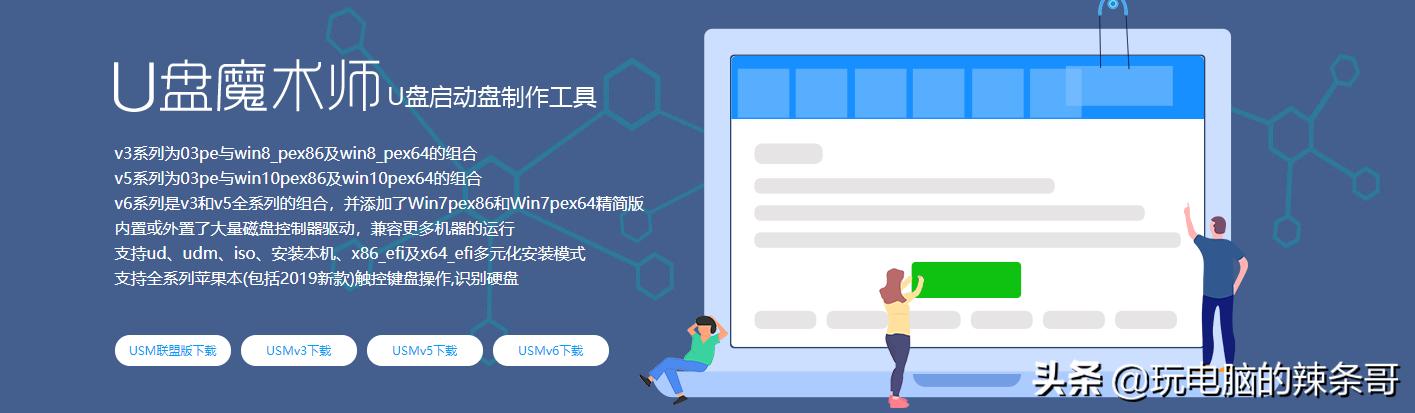
3.关闭计算机安全软件,以防途中出异常,打开制作工具,选择要制作U盘
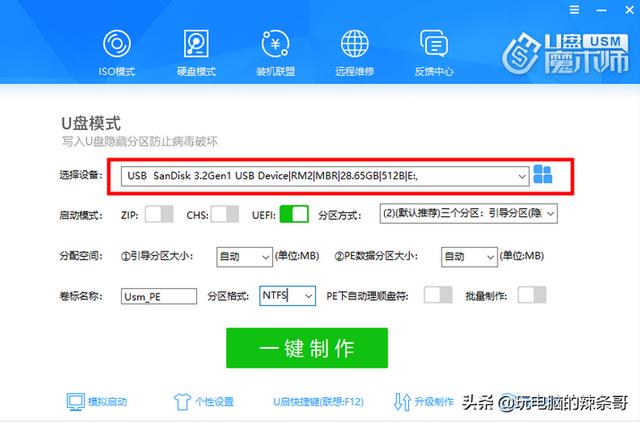
4.没有特殊设置需要就默认设置,点击一键制作,提示会清空数据,点确定
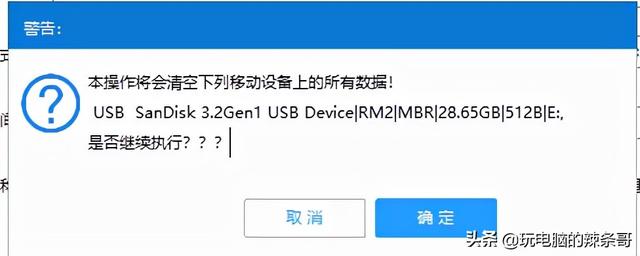
开始制作…,需要较长时间,耐心等待喝杯82年阔弱
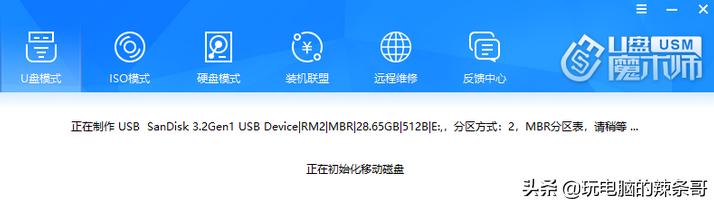

5.制作完成,点返回继续操作
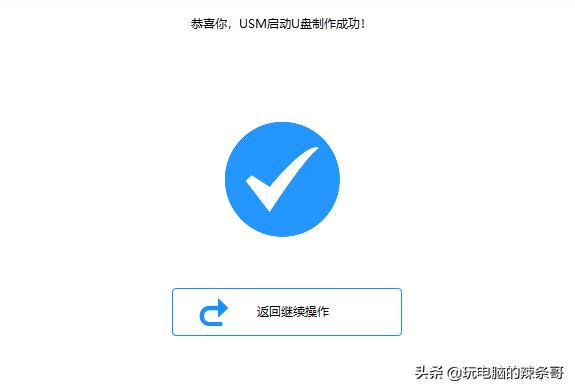
6.点击模拟启动,测试一下是否制作成功
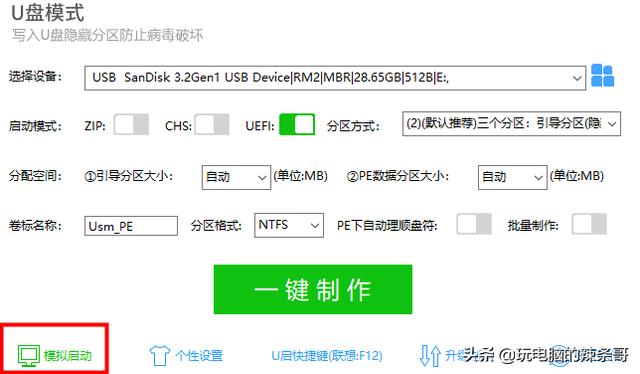
选择LegacyBIOS模式
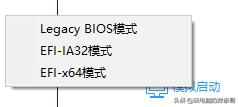
选择02
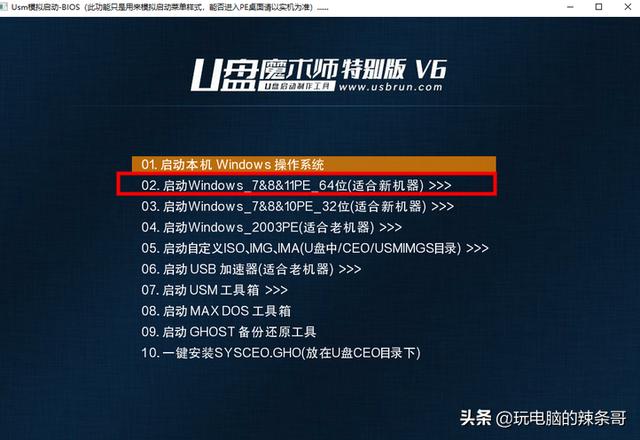
进入Win11PE精简版看看
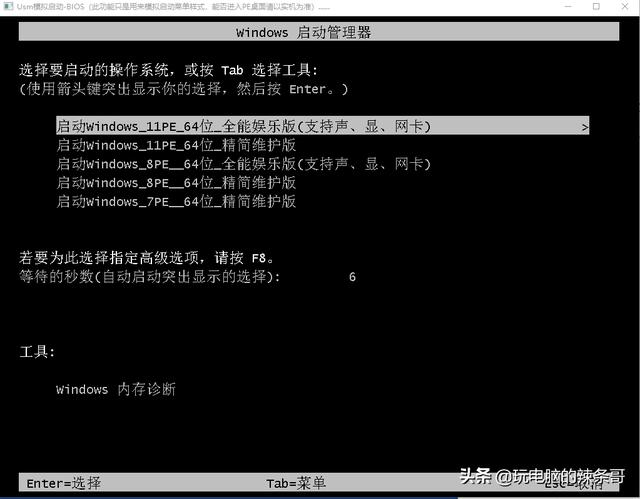
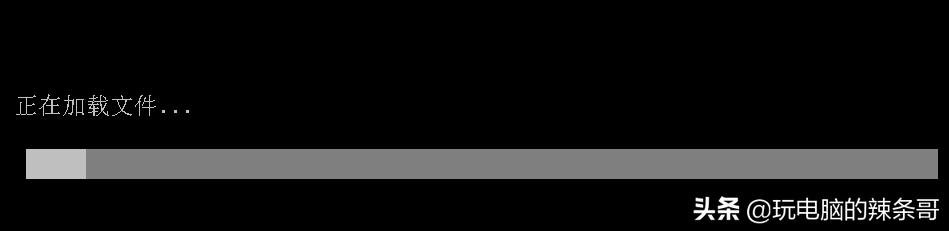
7.测试正常后,到真机上测试

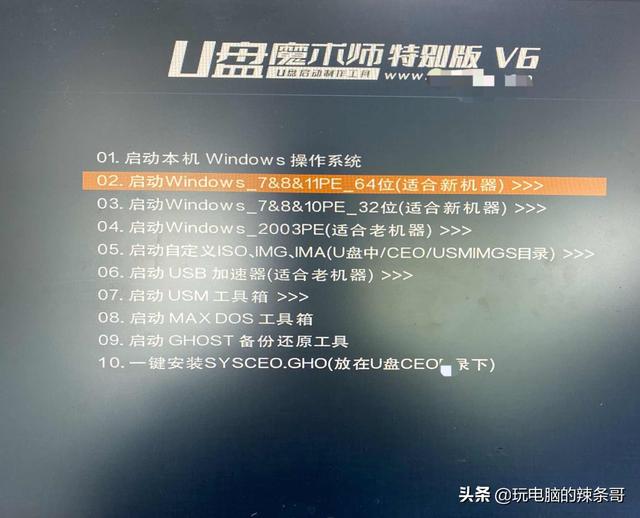
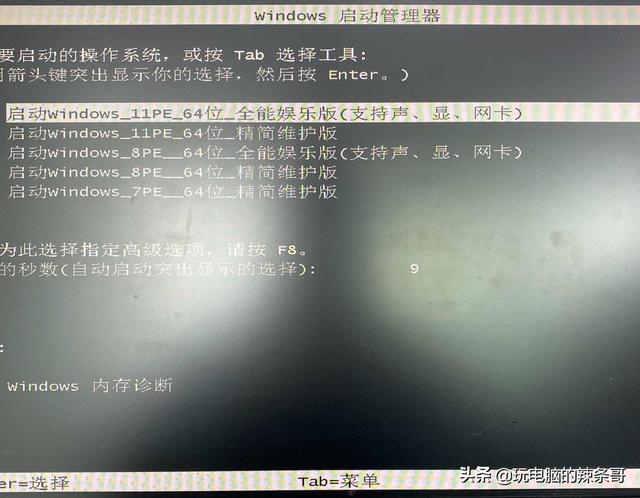

正常进入桌面
8.最后复制下载好的系统镜像文件进U盘就可以安装系统了

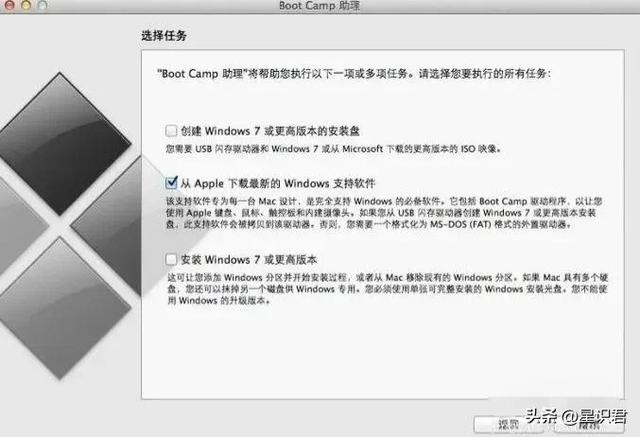


![RedHat服务器上[Errno 5] OSError: [Errno 2]的解决方法](https://img.pc-daily.com/uploads/allimg/4752/11135115c-0-lp.png)

